画面が全然動かない!そんなときの方法、強制再起動!
皆さんこんにちは、iPhone修理のスマップル大分店です🌇
使っているiPhoneの画面が固まって動かない、タッチしても反応がない…
こういった現象をフリーズと呼びますが、いざ発生すると中々に焦るもの(*_*;
今回はそのフリーズを解消できる方法をご紹介します。
フリーズの解消には強制再起動
これらの現象の多くはシステム…iOSなどに一時的に不調が起きて固まってしまうというパターンが多いです。
電源を落として再起動させることで解決できることが大半なのですが、電源を落とそうにもタッチが効かないから落とせない…
そんなときに使用するのが強制再起動であり、画面をタッチせずとも実行可能な方法になります。
強制再起動の方法
この強制再起動ですが、実はiPhoneの機種ごとに方法が変わっています。
また、平時に誤って作動させないようにと通常行うことはないであろう手順が採用…
次で機種ごとの強制再起動の方法を解説致します。
iPhone5~6s/6sPlus、初代SE
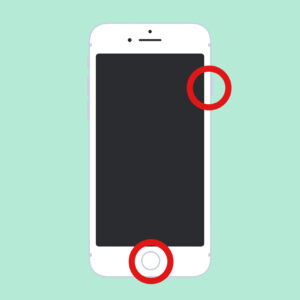
iPhone5や6シリーズ、初代SEの場合方法は比較的簡単です。
右上のスリープ(電源)ボタンとホームボタン、こちらを同時に10秒以上長押しするだけ。
押し続けていると画面が真っ暗になり、リンゴマークが点灯します。
このマークが出たら指を離し、立ち上がるまで待機となります。
iPhone7/7Plus
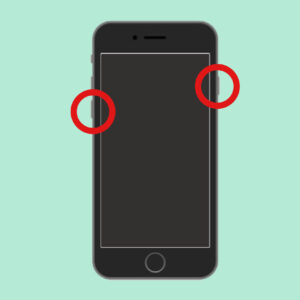
7シリーズはスリープボタンと音量ダウンボタンに。
こちらも先の6シリーズなどと同様、10秒以上押し続けます。
こちらもリンゴマークが点灯すれば再起動完了です。
iPhone8以降
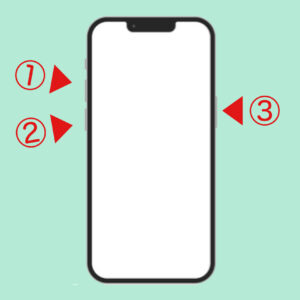
問題はここから…iPhone8以降発売の機種は全てこの方法が採用されています。
まず音量アップボタンを押し、次に音量ダウンボタンを一回押し…
最後にスリープボタンを、これも10秒ほど…画面が暗くなり、Appleロゴのリンゴマークが出るまで長押しします。
ロゴが表示されたらボタンを離しましょう。
注意すべきは音量ボタンはそれぞれ1回だけ、スリープボタンのみ長押しすること。
後は押す感覚を開けず、リズムよく押していく必要があります。
後の動作は以前の機種と同様です。
この時、充電しながら行うとリカバリーモードに移行してしまう可能性がありますので、可能であればケーブルは刺さない状態で行うのが無難化と思います。
最後に
以上が機種別の強制再起動の方法…
これで大概のフリーズ問題は解決できますが、画面などが故障していれば改善されないことも((+_+))
かといって何回も強制再起動を行うのも厳禁で、思わぬ不具合を招く場合も…
一度再起動をしても変わらないときは、スマップル大分店にご相談ください!
スマップル大分店
当店は飛び込みはもちろんですが、ご予約も歓迎!
下記から24時間ご予約可能です!

また、LINEを追加して頂くとご予約の他ご質問等にも対応可能です。
お問い合わせ、お見積りなどお気軽にご依頼ください♪

SNSも毎日更新してます(o^^o)
郵送修理はこちら

スマップル長崎店:https://smapple-nagasaki.com/
スマップル岡山店:https://smapple-okayama.com/
お問い合わせスマップルへの修理予約&お問い合わせ

| 店舗名 | スマップル大分店 |
|---|---|
| 営業時間 | 10:00 ~ 20:00 |
| TEL | 097-574-8530 |
| 住所 | 〒870-0035 大分県大分市中央町2丁目1番17号 ブンゴヤ本社ビル1階東 |
お知らせ
修理ブログ

画面がほとんどノイズだらけ!中身が見えるほど割れたアイフォンSE2
こんにちは、iPhone修理のスマップル大分店です⛩ 気温が下がってきたことが影響しているのか、バッテリー交換のご依頼が増加しています|д゚) 寒さはバッテリーのパフォーマンスを低下させるので、これによって劣化が促進され …投稿日:2025-11-22
画面を付けると9割以上の隔離で濃すぎる緑に染まるアイフォン13
こんにちは、iPhone修理のスマップル大分店です🍙 陽が当たる日中はそれほどでもありませんが、朝や夜になると中々の寒さになりますね(;´Д`) 12月に入ろうとしていますので、冷え込むのは当然ではあるのですが…寒さは人 …投稿日:2025-11-22
激しい破損で余す所なく液漏れとノイズに覆われたアイフォン11プロ
こんにちは、iPhone修理のスマップル大分店です🍁 例年より少し遅いようですが、大分県内でも多くの場所で紅葉が見頃を迎えつつあります(`・ω・´) 九重や耶馬渓など、全国的にも有名なスポットがある県内…今の内に見て置い …投稿日:2025-11-16
画面割れで内部が露出した危険なアイフォン7プラス
こんにちは、iPhone修理のスマップル大分店です🗝 昨日の20℃以上の陽気から急激な温度低下…体調を崩しそうな差がありますね((+_+)) 明日はさらに気温が下がるそうですが、以降はまたチラホラ20℃を超える日もある様 …投稿日:2025-11-10
画面の大半がノイズと残像に塗れたアイフォン8
こんにちは、iPhone修理のスマップル大分店です🔮 昼間はそうでもありませんが、朝や夜は冷え込むようになってきましたね… いよいよ来週あたりからは日中の最高気温でも20℃を下回るようになるようで、本格的に寒さが近づいて …投稿日:2025-11-07
お役立ち情報

寒さがバッテリーの減り影響する理由とは?
iPhone修理のスマップル大分店です🌙 つい二ヶ月くらい前まで暑いくらいだったのが、今ではしっかり冷えて冬らしい寒さとなりましたね。 この寒さはiPhone等のバッテリーにも影響を与えることは何度かお伝えしたかと思いま …投稿日:2025-12-19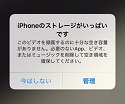
iPhoneの容量、ストレージが不足は不具合を引き起こします!
こんにちは、iPhone修理のスマップル大分店です🛰 iPhoneを使っていると、写真や動画、アプリなど様々なデータが容量を圧迫していきます。 このデータ圧迫が起こす思わぬ不具合が幾つかありますので、今回はそれらをご紹介 …投稿日:2025-11-29
急速充電が可能!USB-CによるUSB PD充電について
こんにちは、iPhone修理のスマップル大分店です⚖ みなさんはPD充電やPD充電器と言ったワードを見聞きしたことがあるでしょうか? モバイル端末を扱う上で欠かせない充電と言う作業、こちらに関しての規格なのですが…今回は …投稿日:2025-11-21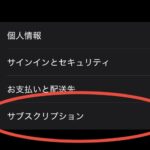
不要な料金を支払っているかも?サブスクリプションを要確認!
こんにちは、iPhone修理のスマップル大分店です🚩 現在iPhone等のスマートフォンには多くのアプリが配信されており、それらには無料で使用できる物、有料で購入するもの…一定期間ごとに料金を支払い、サービスを継続して使 …投稿日:2025-11-16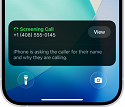
iOS26からの新機能!相手の話を文章化してくれる着信スクリーニング
こんにちは、iPhone修理のスマップル大分店です💡 iOS26が配信されてしばらく経ちますが、対応機種をお持ちの方はアップデートはされたでしょうか? デザインが大きく変わったこのiOS26、こちらから追加された新機能が …投稿日:2025-11-08




